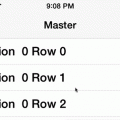ターミナル 備忘録 コマンド編
2013/02/08 カテゴリー:アプリ開発 タグ:タグ: ターミナル
そんなにしょっちゅう使う訳じゃないけど、たま~にどうしても使わなきゃいけないことがあるターミナル。
そんなにたくさんのコマンドは自分は必要ない。
必須でよく使うものだけまとめてみました。
リスト
curlopen
sudo
chown
whoami
コマンド
curl
curl(シーユーアールエル) ネットからファイルを簡単にダウンロードできるcurlは -oオプションにファイル名を渡すと内容をそのファイル名で保存
$ curl http://example.com -o foo.html
open開くコマンド
$ open スタックについて.pdf $ open http://www.facebook.com $ open .
sudo ( = Super User do)
sudo 引数に渡したコマンドを管理者権限で実行するsuはSuper Userの略で管理者の事
chown
chown (= CHange OwNer)ファイルやディレクトリの所有者を変更するコマンド所有者のユーザー名と変更したいファイル・ディレクトリ名を指定
whoami
whoami ( = Who am I ? ) 自分のユーザー名を表示するコマンドls
ls : list directory contentsman
man : (=manual ) format and display the on-line manual pagesq
q: (= quit )cd
cd : ( = Change Directory ) 移動pwd
pwd: ( = Print Working Directory)現在いるディレクトリのパスを表示echo
echo xx : 文字xxをそのまま画面に表示PATH
PATH(パス) ここにディレクトリ名を設定しておくと、そこの中にあるプログラムはディレクトリ名を省略してファイル名だけで実行できる設定を確認
$ echo $PATH
相対パス指定
.(ドット一つ)が今いるディレクトリ..(ドット二つ)が一つ上のディレクトリ
ファイル操作の基本
touch
空のファイルを作成本来既にあるファイルに触って(touchして)最終更新日を更新するだけのコマンドですが、空ファイルを作るのにも使われます
<code>$ touch foo</code>
mkdir
mkdir (= MaKe DIRectory ) ディレクトリ( = フォルダ )を作成$ mkdir bar
-pオプションで深い階層を持つディレクトリも一気に作れるのが便利<code>$ mkdir -p foo/bar/buz</code>
cp
cp (= CoPy)ファイルをコピーする例 fooファイルを/tmpディレクトリにコピー
<code>$ cp foo /tmp</code>ファイル名を指定すればその名前でコピーされます
$ cp -r foo /tmp-rオプションを付ければディレクトリを丸ごとコピーできます。
<code>$ cp -r foo /tmp</code>-rを付けないと”fooはディレクトリだからコピーできないよ”とエラーが出ます
mv
mv (= mv) ファイルを移動$ mv foo bar
元のファイルは無くなってしまうので注意rm
rm ( = ReMove )ファイルを削除$ rm foo
-rオプションを付けるとディレクトリを丸ごと削除 【危険】$ mkdir -p foo/bar/buz
$ rm -r foo
cat
cat (=conCATenate)ファイルの中身を表示$ cat /etc/hosts
sh
sh (=Shell?)ファイル名 :ファイル名を実行オプション
-a
-a : .(ドット)から始まる名前のファイルやディレクトリを表示するオプション-f
-f ファイルを指定する$ command -f /tmp/foo
$ command –file=/tmp/foo
-h or –-help
-h or –-help そのコマンドの使い方が表示
-v or –version
-v or –version そのコマンドのバージョン番号が表示
-R
-R 指定したディレクトリより下全部を変更するother
`(バッククォート)
`(バッククォート) バッククォートで文字を囲うとその文字をコマンドとして実行して、出力結果に置き換えます例文
/usr/local以下全てのディレクトリの所有者を「自分」に変更する
$ sudo chown -R `whoami` /usr/local
Homebrewをインストール
$ ruby -e "$(curl -fsSL https://gist.github.com/raw/323731/install_homebrew.rb)"
«前へ 【Objective-C】iPhoneアプリの作成方法:terminal でsqliteを使い …> でハマった 次へ» Mac OS X 10.8 (Mountain Lion)でPythonを使う
あわせて読みたい
-

[5分で分る]画面上の画像を簡単にキャプチャして記事にのせやすくする方法
-
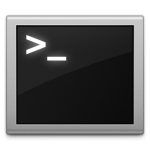
「今さら聞けない」ターミナルの起動法【Mac 10.8】の場合
-

Mac OS X 10.8 (Mountain Lion)でPythonを使う
-
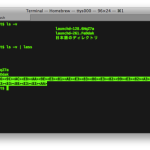
【Objective-C】iPhoneアプリ開発:NSLocalizedString を ターミナルでLocalizable.strings作成